如何在 WordPress 中創建視頻會員網站
已發表: 2022-01-05你想做一個視頻會員網站嗎?
視頻會員網站允許您為視頻內容創建訂閱計劃。 您可以讓您的用戶直接付費觀看您的視頻內容,而不是依賴廣告。
在本文中,我們將通過分步說明向您展示如何在 WordPress 中創建視頻會員網站。
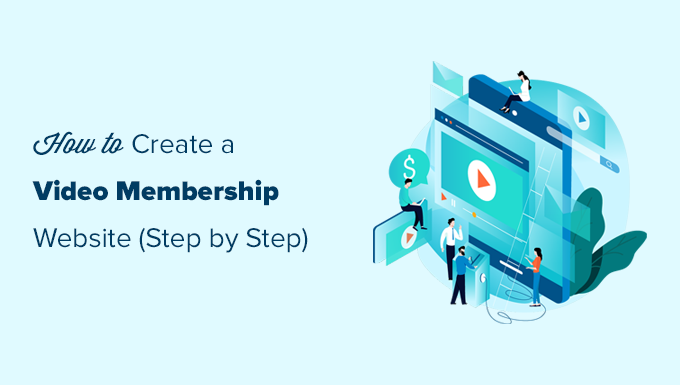
您需要什麼來啟動視頻會員網站?
如今,製作視頻會員網站非常容易。
使用 WordPress 作為您的網站平台,您可以訪問製作自定義視頻會員網站所需的所有工具。
以下是您需要開始的內容:
- 一個域名。 這將是您網站的地址(例如 wpbeginner.com)。
- 網站託管帳戶。 這將存儲您的所有網站文件。
- 用於創建訂閱計劃並限制對付費內容的訪問的會員插件。
- 一個視頻託管平台,以便您可以安全地將視頻僅提供給付費訂閱者。
基本上,您可以在 60 分鐘內創建一個功能齊全的視頻會員網站,我們將引導您完成每一步。
以下是我們將介紹的步驟,以幫助您使用 WordPress 創建一個強大的會員網站。
- 開始使用視頻會員網站
- 選擇視頻會員插件
- 設置您的視頻會員網站
- 添加付款方式
- 創建訂閱計劃
- 創建訪問規則
- 創建僅限成員的內容
- 上傳您的會員專享視頻
- 為視頻訂閱創建定價頁面
- 創建註冊和登錄表單
- 編輯外發電子郵件模板
- 增長黑客視頻會員網站
準備好? 讓我們開始吧。
第 1 步。開始使用視頻會員網站
建立視頻會員網站的最簡單方法是使用 WordPress。 它是市場上最好的網站構建器,可讓您創建任何可以想像的網站。
在開始之前,您需要確保使用正確類型的 WordPress。 市場上有兩種 WordPress。
首先,WordPress.com 是一個網站託管服務。 然後是 WordPress.org,也稱為自託管 WordPress。 有關詳細信息,請參閱我們對 WordPress.com 與 WordPress.org 的比較。
我們將使用自託管的 WordPress.org,因為它為您提供完全的自由和即時訪問所有 WordPress 開箱即用的功能。
對於自託管的 WordPress 網站,您需要一個域名和一個網站託管帳戶。
域名通常每年花費約 14.99 美元,網絡託管計劃從每月 7.99 美元起。
如果您剛剛起步,那麼您可能希望在不影響業務的情況下盡可能降低成本。
幸運的是,Bluehost 已同意為 WPBeginner 用戶提供免費域名託管的優惠折扣。 基本上,您可以以每月 2.75 美元的價格開始使用。
Bluehost 是市場上最大的託管公司之一,他們是官方推薦的 WordPress 託管服務提供商。
註冊託管帳戶後,Bluehost 將自動為您安裝 WordPress。 您可以直接從您的託管帳戶登錄到您的 WordPress 儀表板。
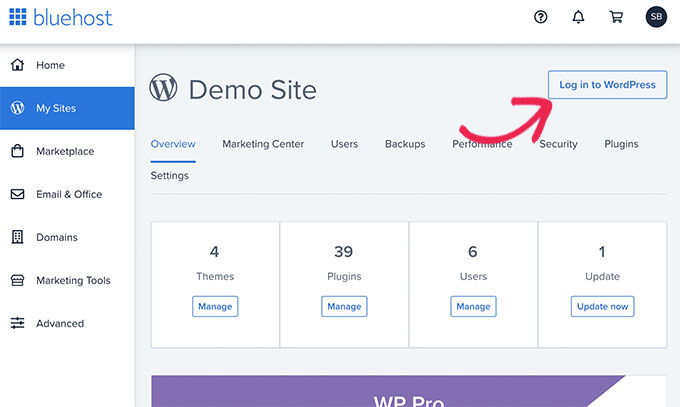
如果您需要更多幫助,請參閱我們的 WordPress 安裝教程或按照我們的分步指南了解如何創建博客。
步驟 2. 選擇 WordPress 視頻會員插件
有幾個 WordPress 會員插件可讓您創建會員網站。 然而,他們每個人都有自己的優點和缺點。
有關更多詳細信息,請參閱我們對最佳 WordPress 會員插件的完整比較。
在您選擇會員插件之前,首先,您需要選擇您想要製作的視頻會員網站類型。
例如,如果您只是希望用戶註冊並能夠下載一些小視頻,那麼您可以使用 WPForms 來做到這一點。 它支持流行的支付網關,如 PayPal 和 Stripe。
此外,您可以在用戶提交表單後將其重定向到下載文件或任何 URL。
但是,如果您想要適當的訪問控制、訂閱計劃、多級訂閱等,那麼您將需要一個完整的 WordPress 視頻會員插件,例如 MemberPress。
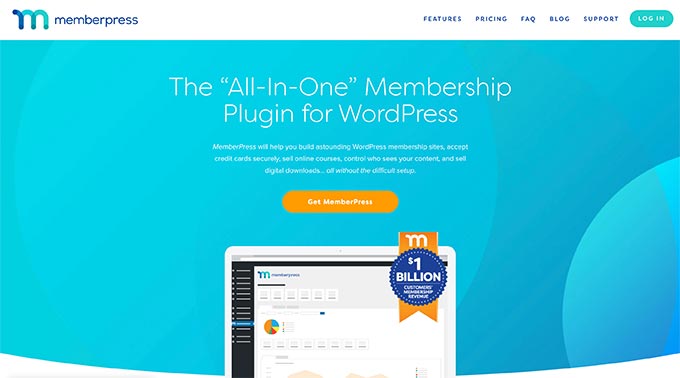
MemberPress 是市場上最好的 WordPress 會員插件。 它允許您接受付款、創建會員級別、根據級別限制對視頻頁面的訪問等等。
您還可以使用它在線銷售課程。 另外,如果您選擇在 AWS 上託管您的視頻(稍後會詳細介紹),那麼 MemberPress 會附帶一個擴展程序,用於在雲上託管您的視頻文件。
基本上,它具有運行視頻會員網站所需的所有功能,並與您可能希望用於發展業務的所有工具集成。
第 3 步。設置您的 WordPress 視頻會員網站
我們將使用 MemberPress 在 WordPress 中建立一個視頻會員網站。
首先,您需要安裝並激活 MemberPress 插件。 有關更多詳細信息,請參閱我們關於如何安裝 WordPress 插件的分步指南。
激活後,您需要訪問MemberPress » 設置頁面來配置插件設置。
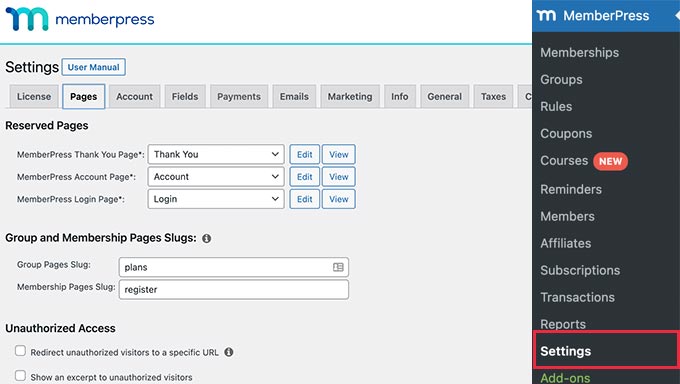
在接下來的幾個步驟中,我們將引導您完成最重要的設置。
第 4 步。添加付款方式
設置頁面分為不同的選項卡。 您需要設置的第一件事是支付網關,因為它允許您在會員網站上接受付款。
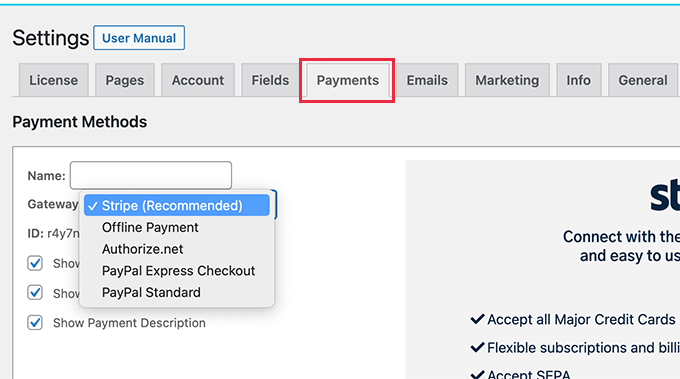
開箱即用的 MemberPress 支持 PayPal(Standard、Express 和 Pro)、Stripe 和 Authorize.net。 您只需選擇要設置的付款方式並提供所需的憑據。
或者,您還可以選擇添加多種付款方式。 例如,您可以添加 Stripe,然後為不想分享信用卡詳細信息的用戶添加 PayPal。
添加付款方式後,不要忘記單擊“更新選項”按鈕以保存您的設置,然後再繼續下一步。
第 5 步。為視頻會員網站創建訂閱計劃
接下來,您需要創建用戶可以訂閱的不同訂閱級別。
例如,您可以創建具有不同特權、訪問級別和功能的計劃。 您甚至可以創建免費會員計劃,用戶可以在其中觀看演示視頻並訪問免費內容。
要創建新的會員計劃,只需進入MemberPress » Memberships頁面,然後單擊頂部的“添加新”按鈕。
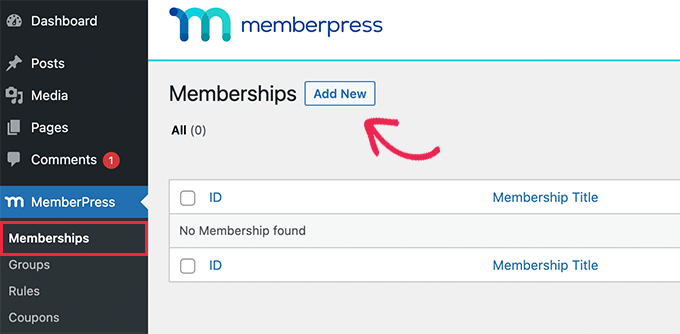
在下一個屏幕上,您需要為會員計劃提供標題,然後在帖子編輯器中添加詳細信息。
接下來,您需要在右欄中的“會員條款”部分下設置此計劃的定價、計費類型、間隔和到期時間。
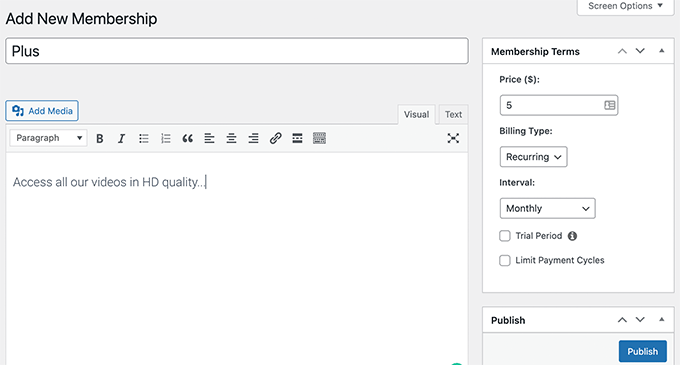
例如,在上面的屏幕截圖中,我們創建了一個每月定期付款的視頻會員計劃。
現在,您需要向下滾動到編輯器下方的 Membership Options 框。 從這裡,您可以自定義計劃權限和成員資格選項。
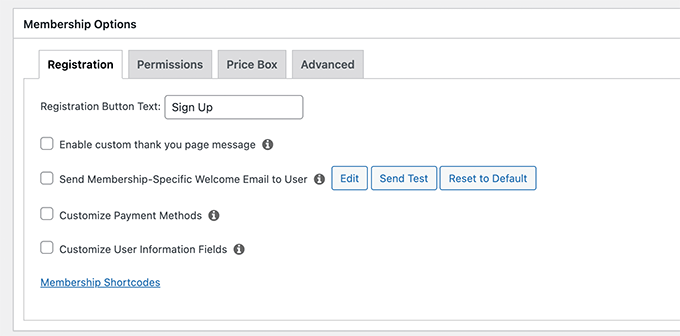
對計劃感到滿意後,您可以繼續發布它。
如果您想創建更多會員級別,則只需重複該過程以根據需要創建其他會員計劃。
步驟 6。為視頻會員計劃創建訪問規則
現在您已經設置了會員級別,下一步是設置訪問規則。
MemberPress 帶有強大的訪問控制規則,允許您根據用戶的會員計劃限制對您網站上任何內容的訪問。
要設置規則,只需前往MemberPress » 規則頁面,然後單擊添加新按鈕以創建新規則。
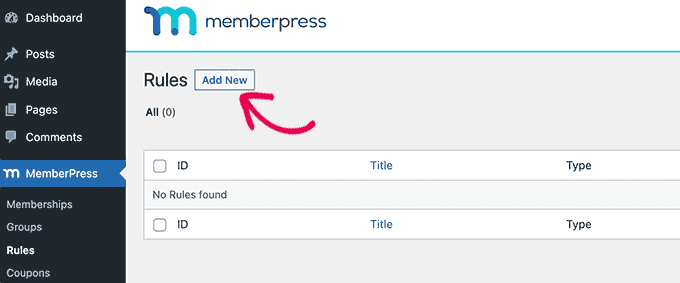
規則編輯頁面允許您選擇不同的條件並將它們與任何會員計劃相關聯。
例如,您可以選擇與特定標籤或類別匹配的所有內容,以僅對擁有 Plus 計劃的成員可用。
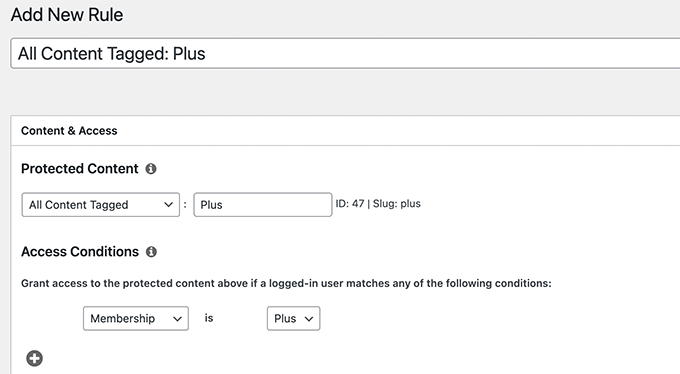
您還可以定位特定的帖子和頁面、特定的 URL 等。
設置滴灌內容規則
MemberPress 還帶有滴灌內容功能。 這使您可以自動讓用戶按計劃訪問您的視頻,而不是在他們註冊後立即讓他們訪問所有優質內容。
滴灌內容功能讓您可以讓用戶保持更長時間的參與,這為您提供了追加銷售更多產品的機會,或者只是為用戶提供更好的體驗。
例如,您可以為具有特定標籤的帖子創建單獨的規則,以便在用戶註冊一周後可用。
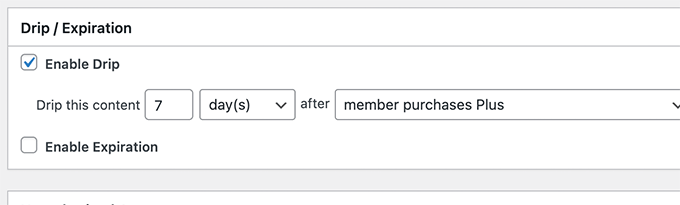
對規則設置感到滿意後,您可以繼續並單擊“保存規則”按鈕以應用它。
隨意根據需要為您的視頻會員計劃創建更多規則。
步驟 7. 在 MemberPress 中添加僅限會員的內容
MemberPress 可以很容易地將僅限會員的內容添加到您的網站。
首先,您需要創建一個帖子或頁面,您將在其中添加視頻並根據需要限制對該頁面的訪問。
之後,我們將向您展示如何嵌入具有隱私和安全性的僅限會員的視頻,以免它們被輕易從您的網站竊取。
要開始,只需在 WordPress 中創建一個新帖子或頁面,然後添加您之前在步驟 6 中作為規則添加的標籤或類別。
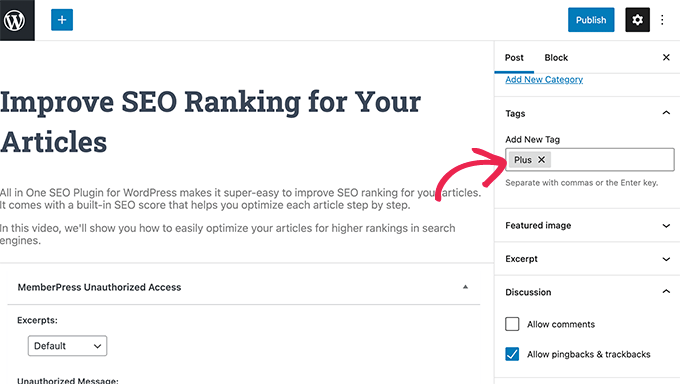
準備就緒後,您只需繼續發布受限帖子或頁面即可。
步驟 8. 在 MemberPress 中上傳僅限會員的視頻
視頻訂閱網站面臨的主要挑戰之一是如何提供最佳觀看體驗,同時完全控制誰可以訪問付費視頻。
我們強烈建議您不要只將視頻上傳到您的 WordPress 媒體庫並將它們添加到您的帖子和頁面中。
首先,它不安全或不私密。 其次,視頻文件佔用大量帶寬、存儲和服務器資源,這會減慢甚至崩潰您的網站。
有關此主題的更多信息,請參閱我們關於為什麼永遠不應該在 WordPress 中上傳視頻的文章。
我們推薦兩種可能的解決方案,它們可以可靠地為您的視頻會員網站工作:Vimeo 或 AWS。
方法 1. 通過 Vimeo 嵌入僅限會員的視頻
第一個是Vimeo。 他們的付費計劃為您提供了更大的隱私控制,可以輕鬆地將視頻嵌入您的會員網站。
使用 Vimeo Plus,您可以:
- 將您的視頻設為私有
- 使視頻在 Vimeo 本身上不可用。 您仍然可以從 Vimeo 儀表板上傳和管理視頻,但其他人無法在 Vimeo 上查看它們。
- 設置域級別限制,以便您的會員專享視頻只能在您自己的網站上嵌入和播放。
- 密碼保護視頻
- 和更多。
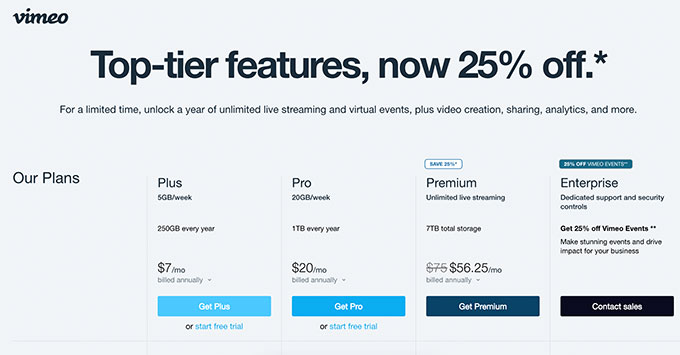
除了隱私和安全功能外,Vimeo 還為您的用戶提供更好的流媒體體驗。
在僅限會員的網站中嵌入 Vimeo 視頻非常簡單。 您只需將視頻 URL 複製並粘貼到您的內容中,WordPress 就會自動獲取並嵌入它。
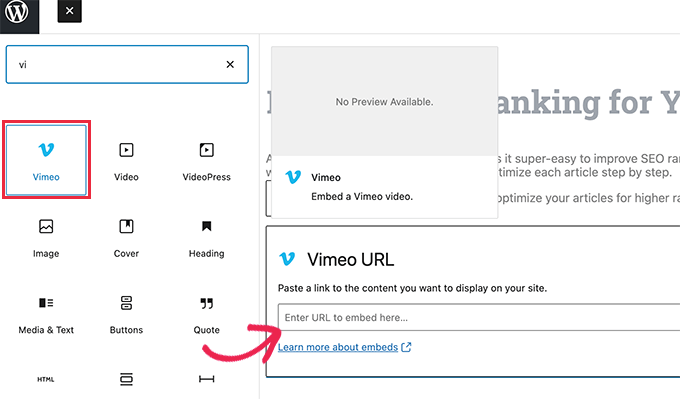
方法 2. 通過 AWS 上傳會員專享視頻
對於這種方法,您將在亞馬遜的 AWS 平台上託管您的視頻。 這允許您僅以編程方式授予 MemberPress 訪問您存儲在亞馬遜雲服務器上的視頻文件的權限。
注意: Amazon Web Services 是一種即用即付服務。 他們有一個有限的免費套餐,然後,您需要為視頻使用的帶寬和存儲空間付費。
首先,您需要訪問 Amazon Web Services (AWS) 網站並註冊一個帳戶。
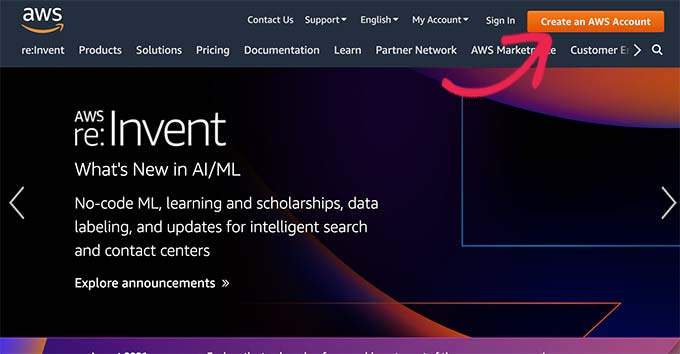
AWS 附帶了許多您可以使用的雲服務。 對於視頻會員網站,我們將使用 Amazon S3 雲存儲來託管我們的視頻文件。

只需單擊頂部的服務菜單,然後查找 S3。
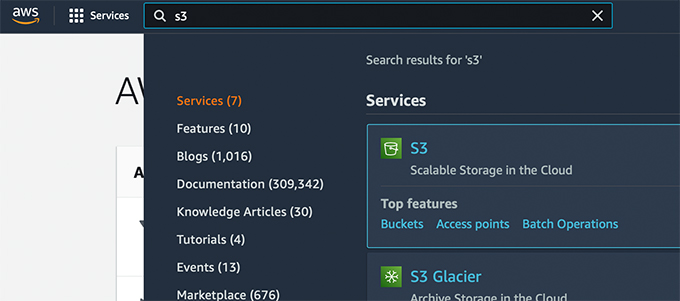
這將帶您進入 S3 雲存儲儀表板。 S3 雲存儲以存儲桶組織。 您可以為每個網站或項目創建多個存儲桶。
讓我們創建一個存儲桶來存儲我們的會員專用視頻文件。
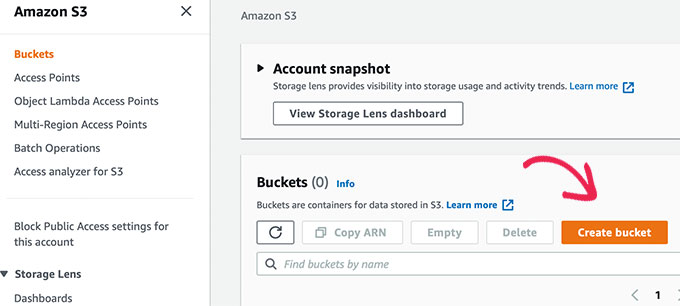
在下一個屏幕上,您需要為您的存儲桶提供一個名稱並選擇一個區域。
確保您的存儲桶名稱僅使用小寫字母,並且您使用的區域靠近您的大多數用戶。
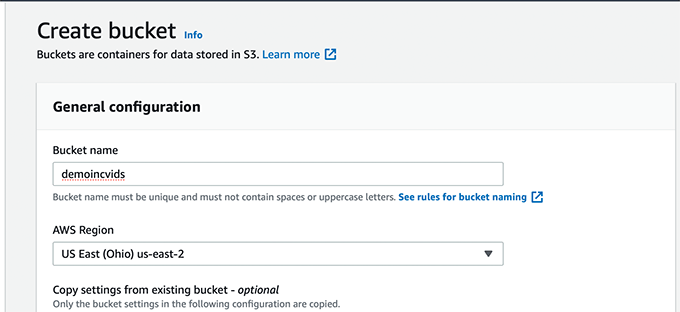
您可以保留其餘設置,然後單擊“創建存儲桶”按鈕繼續。
AWS 現在將創建一個存儲桶,您可以在其中上傳文件。 只需單擊您的存儲桶名稱將其打開,然後單擊上傳按鈕即可添加您的第一個視頻。
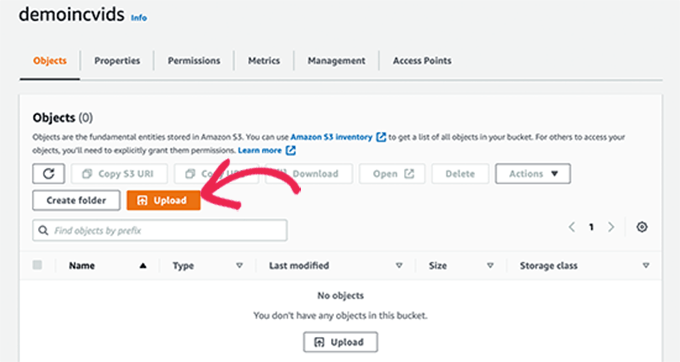
如果您現在或以後需要上傳更多文件,請重複此過程。
將視頻文件上傳到 AWS 後,它們就不會公開顯示。 為此,您需要先生成安全憑證。
只需單擊屏幕右上角的帳戶標題,然後選擇“安全憑證”。
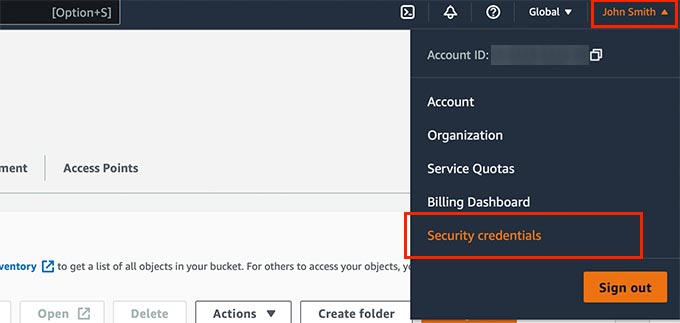
在下一個屏幕上,單擊“訪問密鑰”選項卡將其展開。 從這裡,您需要單擊“創建新訪問密鑰”按鈕來生成新密鑰。
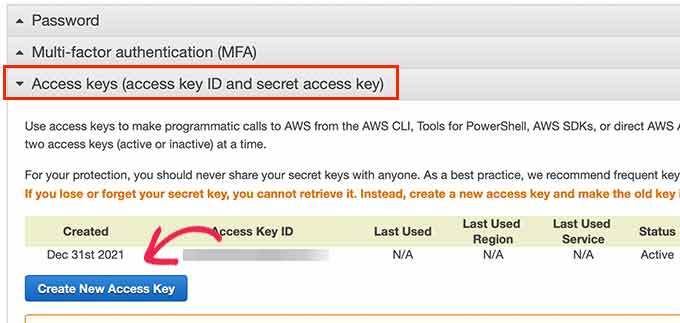
這將彈出一個彈出窗口,您需要單擊 Show Access Keys 鏈接,然後復制您的 Access Key ID 和 Secret Access Key。
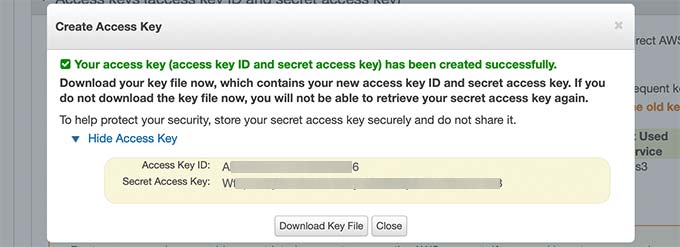
將兩個密鑰複製並粘貼到文本文件中,因為您稍後會需要它們。
接下來,切換到 WordPress 網站的管理區域並轉到MemberPress » 附加組件頁面。
從這裡,您需要向下滾動到 Amazon Web Services (AWS),然後單擊 Install Add-on 按鈕。
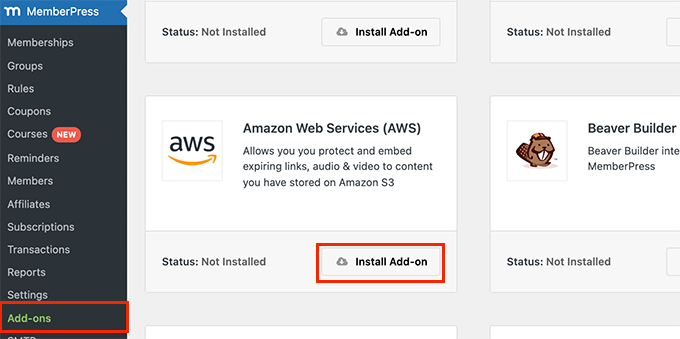
之後,您需要將 MemberPress 連接到您的 AWS 賬戶。
只需轉到MemberPress » 設置頁面並切換到 AWS 選項卡。
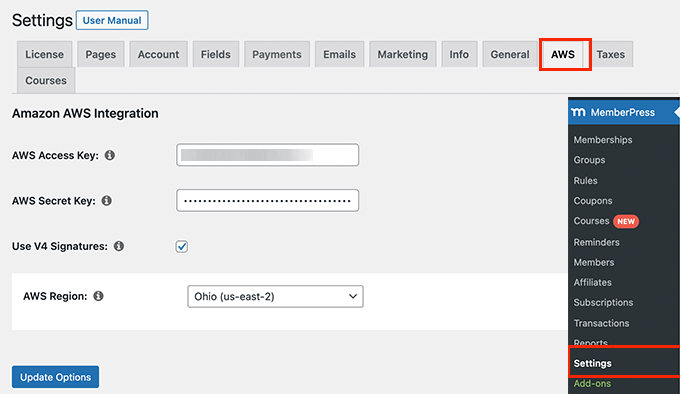
在這裡,您需要復制粘貼之前複製的訪問密鑰和密鑰。
在此下方,選中 V4 簽名選項旁邊的框,然後選擇您的 AWS 區域。 這與您在設置 S3 存儲桶時選擇的區域相同。
不要忘記單擊“更新選項”按鈕來保存您的設置。
將 AWS 託管的視頻添加到您的 WordPress 站點
現在您已將 MemberPress 連接到您的 AWS 賬戶,您可以繼續將視頻添加到僅限會員的帖子和頁面。
您將需要使用這樣的簡碼嵌入視頻:
[mepr-s3-video src=”demoincvids/video-tutorial-001.mp4”]
您只需替換引號中的部分,即視頻的位置。
您可以在 Amazon AWS 賬戶的 S3 控制面板中找到視頻的位置。 只需單擊您的存儲桶,然後單擊文件名,您就會看到文件位置。
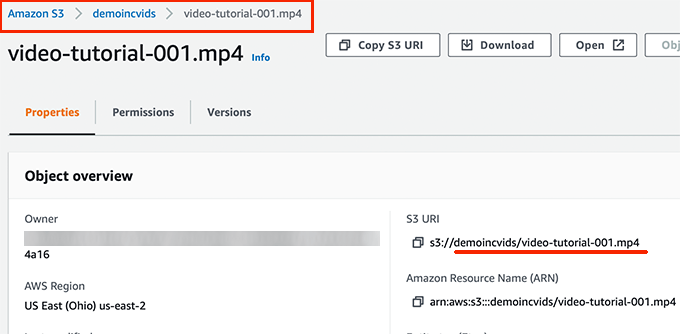
添加短代碼後,您可以保存帖子或頁面並預覽它以查看嵌入的視頻。

重複該過程以將更多僅限會員的視頻添加到您的網站。
第 9 步。為您的會員計劃創建定價頁面
現在,如果您有多個計劃,那麼您可能需要創建一個定價頁面,用戶可以在其中比較和選擇一個計劃。
嘗試訪問您網站的受限或付費區域的用戶也將被重定向到您的定價頁面。
您可以通過轉到MemberPress » Groups頁面並單擊頂部的 Add New 按鈕來配置它。
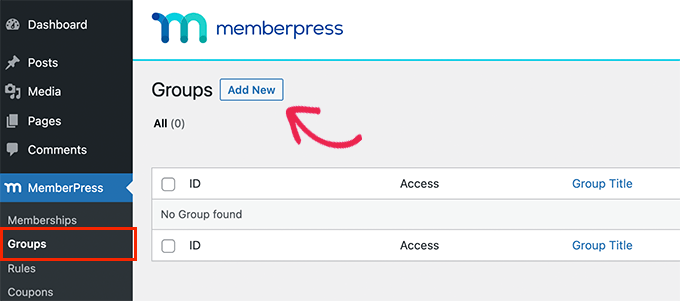
在下一個屏幕上,您需要為定價頁面提供標題。 它還將用於您的團體定價頁面 URL。
在此之下,您需要選擇要包含的計劃。
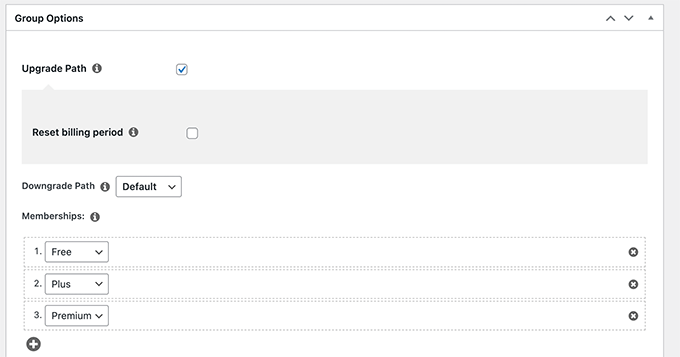
您還可以為定價表選擇一個主題。 MemberPress 附帶了一些現成的模板。
滿意後,單擊“發布”按鈕使您的計劃公開可見。
要預覽您的定價頁面,請在發布後單擊“查看組”鏈接。
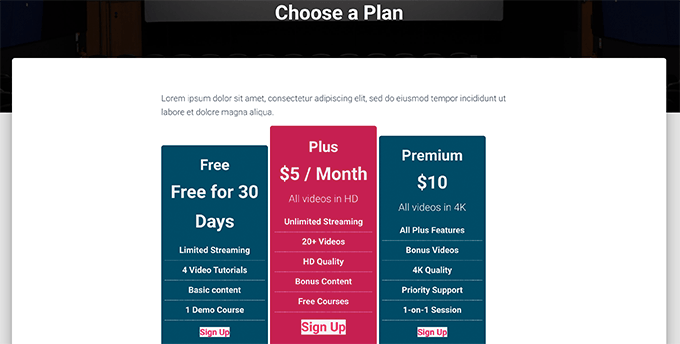
將用戶重定向到您的會員計劃頁面
現在您已經創建了定價頁面,您可能希望自動重定向用戶以比較計劃並進行購買。
為此,首先您需要訪問MemberPress » Groups頁面並將 URL 複製到您之前創建的組旁邊。
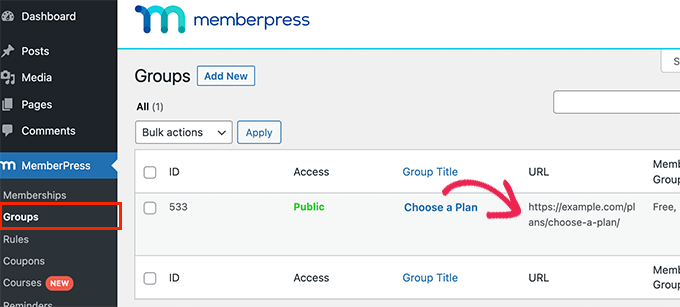
之後,轉到MemberPress » 設置頁面並切換到頁面選項卡。 從這裡,您需要向下滾動到“未經授權的訪問”部分。
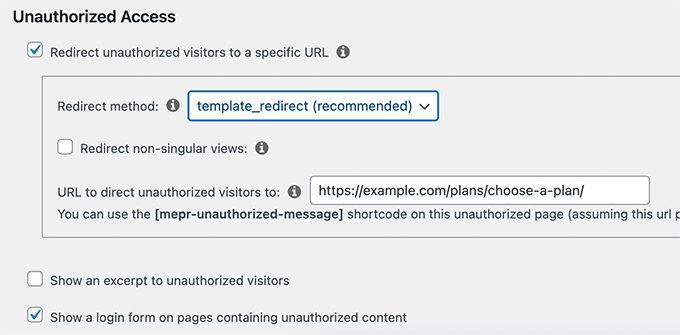
您需要選中“將未經授權的訪問者重定向到特定 URL”選項旁邊的框,然後粘貼您之前複製的組 URL。
不要忘記單擊“更新選項”按鈕來保存您的設置。
現在,當未經授權的用戶嘗試訪問您的會員專享內容或視頻時,他們將被重定向到定價計劃頁面。
第 10 步。為您的視頻會員網站創建登錄和註冊表單
現在一切都設置好了,讓我們允許用戶輕鬆登錄他們的帳戶或註冊。
MemberPress 可以很容易地將登錄表單添加到您的網站。 只需轉到外觀»小部件頁面並將“MemberPress 登錄”小部件添加到側邊欄。
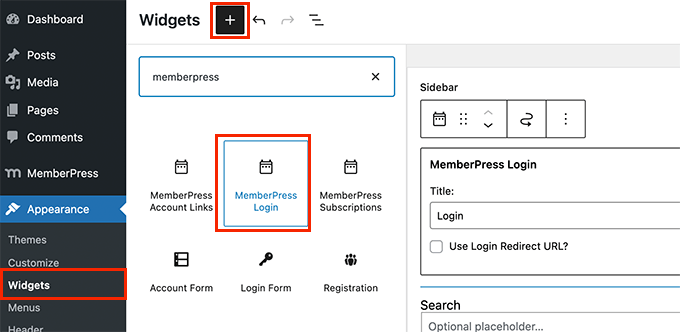
不要忘記單擊更新按鈕以保存您的小部件設置。
接下來,讓我們將定價頁面的鏈接添加到您網站的導航菜單中。
只需轉到外觀»菜單頁面,然後單擊組選項卡將其展開。 選擇您之前創建的定價計劃組,然後單擊“添加到菜單”按鈕。
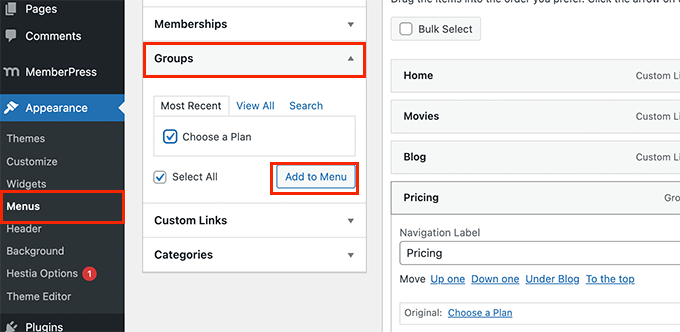
不要忘記單擊“保存”按鈕來存儲您的更改。
您現在可以退出管理區域並訪問您的網站以查看所有操作。
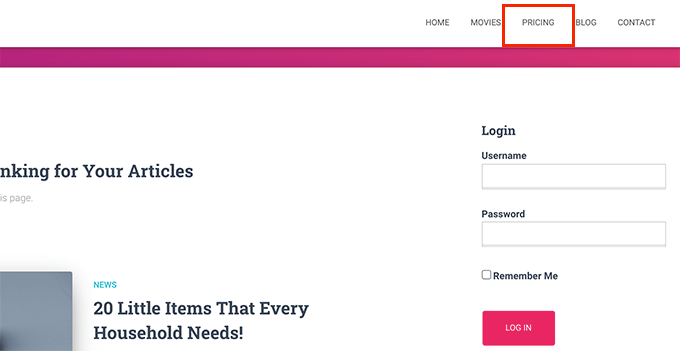
步驟 11. 為您的會員網站自定義電子郵件模板
您的視頻會員網站會在用戶註冊或忘記密碼、會員資格即將到期等情況下向他們發送電子郵件。
您可以在 MemberPress 中自定義這些電子郵件模板。
只需轉到MemberPress » 設置頁面並切換到電子郵件選項卡。 從這裡,您將看到您的視頻會員網站將發送的電子郵件列表,您可以編輯其中的任何一個。
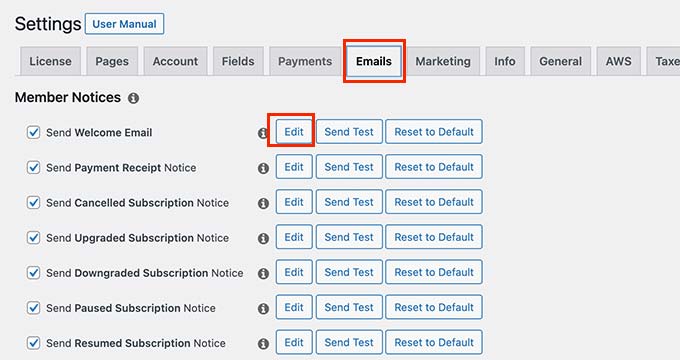
這將在純文本編輯器中打開電子郵件模板。 您可以使用下面的智能標籤來個性化消息並將它們與您自己品牌的語氣和消息相匹配。
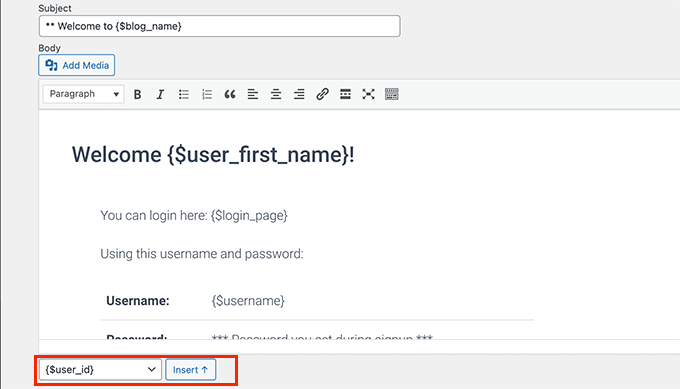
第 12 步。發展您的視頻會員網站
現在您的視頻會員網站已準備就緒,讓我們談談如何讓更多用戶訪問您的網站並進行註冊。
幸運的是,使用 MemberPress 和 WordPress 可以讓您使用非常強大的工具來發展您的業務。
- OptinMonster – 它是市場上最好的潛在客戶生成和轉換優化工具,可讓您輕鬆地將網站訪問者轉換為付費訂閱者。
- 多合一 SEO – 這是最好的 WordPress SEO 插件,無需任何技術技能,您就可以針對搜索引擎優化視頻和整個網站。
- SeedProd – 最好的 WordPress 頁面構建器插件,可輕鬆為您的視頻會員網站創建漂亮的自定義登錄頁面。
- WPForms – 它是市場上最好的 WordPress 表單構建器,允許您創建聯繫表單、登錄和註冊表單、用戶註冊表單等。
- MonsterInsights – 允許您使用 Google Analytics 輕鬆跟踪您的網站性能。 它顯示適合初學者的報告,以查看您的熱門內容並跟踪轉化以促進銷售。
需要更多建議? 請參閱我們所有網站的必備 WordPress 插件列表。
我們希望本文能幫助您在 WordPress 中構建視頻會員網站。 您可能還想查看這些關於提高 WordPress 速度的提示以及我們測試過的用於發展在線業務的技巧。
如果您喜歡這篇文章,請訂閱我們的 YouTube 頻道以獲取 WordPress 視頻教程。 您也可以在 Twitter 和 Facebook 上找到我們。
